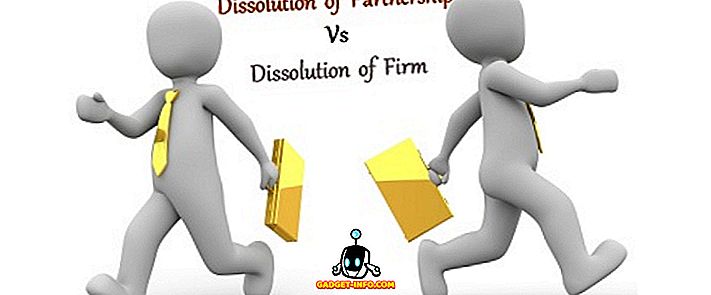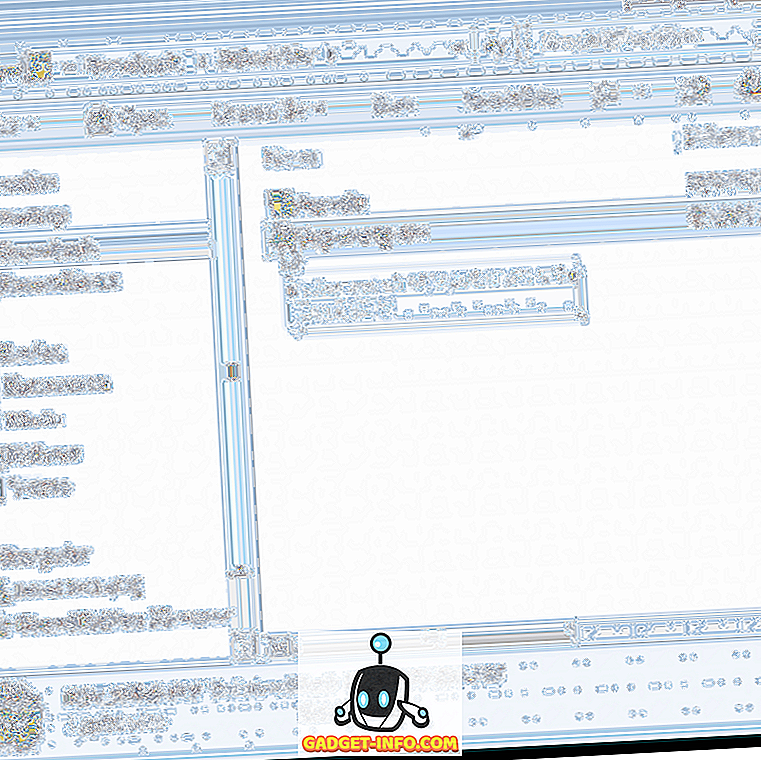تم إطلاق تطبيق Instagram للويب على الهاتف المحمول من قبل الشركة ، والذي يتيح لك مشاركة الصور مع أصدقائك مباشرة من متصفح الهاتف المحمول الخاص بك. هذا صحيح ، لم تعد بحاجة إلى تطبيق Instagram على هاتفك الذكي لمجرد مشاركة بعض الصور. حسنا ، هذه أخبار جيدة ، لكن لدينا أخبار أفضل. ماذا لو قلنا أنه يمكنك تحميل الصور مباشرة من جهاز الكمبيوتر الخاص بك دون الحاجة إلى أي هاتف ذكي؟ نحن على يقين بأنك متحمس بالفعل وهذا هو بالضبط ما سنساعدك من خلاله. تطبيق الويب متاح حاليًا لمتصفحات الجوال فقط ، ولكن هناك حل بديل لتشغيله وتشغيله على جهاز الكمبيوتر. لذلك ، دون مزيد من اللغط ، دعونا نلقي نظرة على ذلك يمكنك تحميل الصور على Instagram مباشرة من جهاز الكمبيوتر:
التحميل على Instagram باستخدام جوجل كروم
الطريقة التي سنختبرها هنا ، تخدع متصفحك بشكل أساسي إلى فتح واجهة تطبيق ويب الجوال الجديد في Instagram في غضون بضع ثوانٍ. ما عليك سوى اتباع الخطوات أدناه من أجل تنفيذ ذلك على متصفح الويب الأكثر شيوعًا على مستوى العالم ، Google Chrome:
- بمجرد فتح Chrome ، انقر فوق زر قائمة النقاط الثلاث الموجود أعلى يسار المتصفح ثم انقر فوق "نافذة جديدة للتصفح المتخفي" لفتحه. على الرغم من أن هذه الخطوة ليست ضرورية ، إلا أنه يوصى بشدة باستخدام نافذة التصفح المتخفي لضمان الأمان الكامل لحسابك على Instagram.

- الآن ، انقر فوق زر قائمة النقاط الثلاث مرة أخرى وانتقل إلى أدوات أكثر -> أدوات المطور .

- بمجرد الانتهاء من ذلك ، توجه إلى موقع Instagram على الويب وقم ببساطة بتسجيل الدخول إلى حساب Instagram الخاص بك . حسنًا ، لا توجد مفاجآت هنا نظرًا لأنك ستشاهد موقع سطح المكتب الأساسي بدون إمكانية تحميل. انقر الآن على أيقونة الجهاز اللوحي مع الهاتف بجوار "العناصر" وستتمكن في النهاية من تجربة تطبيق ويب المحمول الكامل وتحميل جميع صورك المفضلة من جهاز الكمبيوتر الخاص بك ، دون الحاجة إلى الهاتف الذكي.

التحميل على Instagram باستخدام Safari
مستخدمو Mac ، نحن لم ننساك. يمكنك أيضًا الاستمتاع بهذه المزايا بمجرد اتباع الخطوات التالية:
- أطلق النار على متصفح Safari وانتقل إلى Safari -> Preferences . ستظهر نافذة جديدة على الشاشة.

- توجه إلى علامة التبويب "خيارات متقدمة" وإذا قمت بالتدقيق في أسفل النافذة الآن ، فسترى خيارًا لـ "إظهار قائمة التطوير في شريط القوائم" . يرجى التأكد من التحقق من هذا الخيار.

- على غرار وضع التصفح المتخفي على Chrome ، يوصى بشدة بفتح نافذة خاصة على Safari ، قبل المتابعة إلى الخطوة التالية. يمكنك ببساطة القيام بذلك عن طريق الذهاب إلى ملف -> نافذة خاصة جديدة .

- الآن ، توجه إلى موقع Instagram وتسجيل الدخول إلى حسابك على Instagram. بمجرد الانتهاء ، انتقل إلى تطوير -> وكيل المستخدم وانقر على "Safari - iOS 10 - iPhone" .

- هذا إلى حد كبير ، كما سترى أخيرا خيار تحميل الصور إلى حسابك على Instagram من جهاز Mac الخاص بك.
انظر أيضا: 12 كوول Instagram الحيل يجب أن تعرفه
تحميل الصور إلى Instagram بدون هاتف ذكي
نحن واثقون تمامًا من أن جميعكم استمتع بهذا الحل. قد يحب المصورين على وجه الخصوص هذا ، لأنه من المتاعب نقل الصور إلى الهاتف الذكي الخاص بك من جهاز الكمبيوتر الخاص بك ، فقط لتحميلهم على Instagram. من المؤكد أن هذا الحل سيوفر بعضًا من وقتك الثمين. إذاً ، هل أنت مستعد لتجربة هذه الخدعة بنفسك أم أنك مازلت تنتظر توفر تطبيق Instagram على الويب لسطح المكتب؟ اسمحوا لنا أن نعرف أفكارك عن طريق إسقاط بضع كلمات في قسم التعليقات في الأسفل.